De Roku-netwerkfoutcode: 014.50 is een fout die kan optreden wanneer u probeert de software op uw Roku-apparaat bij te werken. Deze fout kan verschillende oorzaken hebben, maar de meest voorkomende oorzaak is een probleem met je internetverbinding. Er zijn een paar dingen die u kunt doen om deze fout te verhelpen. Controleer eerst of uw internetverbinding goed werkt. Als dit het geval is, probeer dan uw Roku-apparaat opnieuw op te starten. Als dat niet werkt, moet je je Roku mogelijk terugzetten naar de fabrieksinstellingen. Als je nog steeds problemen ondervindt, kun je voor hulp contact opnemen met de klantenservice van Roku. Ze kunnen je misschien helpen het probleem op te lossen en je Roku weer aan het werk te krijgen.
Roku-gebruikers ondervinden enkele netwerkproblemen wanneer ze bepaalde acties proberen uit te voeren, zoals het updaten van software. Ruku-foutcode: 014.50 betekent dat de client geen verbinding kan maken met het lokale netwerk. In dit bericht zullen we het hebben over dit probleem en kijken wat we kunnen doen om het op te lossen.

Fix Roku-netwerkfoutcode 014.50, kan software niet bijwerken
Probeer de volgende oplossingen om de Roku-foutcode: 014.50 op te lossen.
- Start uw router opnieuw op
- Zorg ervoor dat uw wifi-inloggegevens correct zijn
- Controleer uw netwerkverbinding
- Start je Roku opnieuw op
- Gebruik een Ethernet-verbinding
- Voer een fabrieksreset uit
Laten we er in detail over praten.
1] Start uw router opnieuw op.
Aangezien dit een netwerkprobleem is, moeten we eerst het netwerkapparaat, uw router, opnieuw opstarten. Hiermee wordt elke storing verholpen die dit probleem kan veroorzaken. Om hetzelfde te doen, volgt u de voorgeschreven stappen.
- Schakel de router uit en haal de stekker uit het stopcontact.
- Wacht een minuut en sluit je router dan weer aan.
- Zet het aan.
Verbind ten slotte uw apparaat met het netwerk en kijk of het probleem zich blijft voordoen. Ik hoop dat dit je helpt.
2] Zorg ervoor dat uw wifi-inloggegevens correct zijn.
U moet ervoor zorgen dat de gebruikersnaam en het wachtwoord van het netwerk waarmee u verbinding maakt correct zijn. Anders kunt u geen verbinding maken met het netwerk en daarom bent u voorbestemd om deze foutcode te zien.
3] Controleer de netwerkverbinding
Als het probleem aanhoudt nadat u opnieuw verbinding hebt gemaakt met het netwerk, controleert u de netwerkverbinding. U kunt elke online service gebruiken om uw bandbreedte te achterhalen. Als de bandbreedte laag is, neem dan contact op met uw ISP en vraag hen om het probleem op te lossen. Zodra het probleem is opgelost en uw netwerk goed werkt, controleert u of het probleem zich nog steeds voordoet. Hopelijk krijg je deze keer niet de betreffende foutcode.
4] Jaar opnieuw opstarten
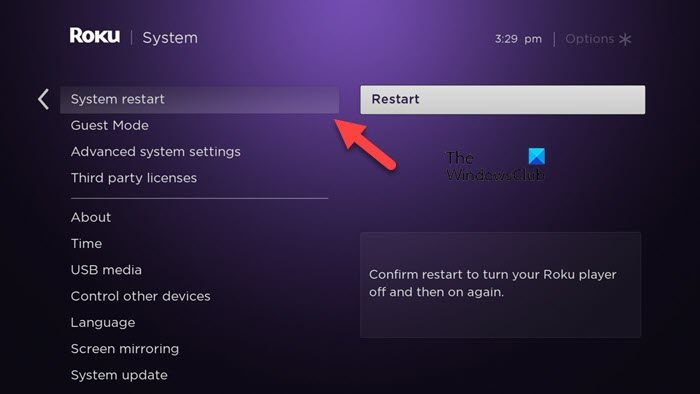
Laten we vervolgens proberen Roku opnieuw op te starten, omdat dit het probleem zou kunnen oplossen. Opnieuw opstarten of opnieuw opstarten is wat we altijd doen als we een probleem op ons systeem proberen op te lossen, laten we hier hetzelfde doen.
Als je de Roku-speler gebruikt, ga dan naar Instellingen > Systeem > Systeem opnieuw opstarten.
Als u Roku TV gebruikt, volgt u de voorgeschreven stappen om uw apparaat te resetten.
tcp ip optimaliseren
- Ga naar je Roku TV-instellingen.
- Overschakelen naar Systeem > Vermogen.
- Kiezen Systeem opnieuw opstarten.
Als uw systeem eenmaal opnieuw is opgestart, blijft u doen wat u aan het doen was toen de fout verscheen. Deze keer zou het probleem niet moeten verschijnen. Maar als dat zo is, ga dan verder met de volgende oplossing.
5] Gebruik een Ethernet-verbinding
Het is altijd aan te raden om een Ethernet-verbinding te gebruiken in plaats van een draadloos netwerk, ook wel wifi genoemd. Een draadloos netwerk kan nooit zo betrouwbaar zijn als een bekabeld netwerk, omdat er veel variabelen zijn die de consistentie ervan bepalen. Dus als uw workflow of behoeften niet beperkt zijn tot browsen of YouTube-video's bekijken, moet u een bekabelde verbinding gebruiken. En als je dit soort foutmeldingen en codes ziet, pak je een ethernetkabel en sluit je die aan op je router en tv. Ik hoop dat dit je helpt.
6] Voer een fabrieksreset uit
Als niets voor u werkt, zou dit uw laatste redmiddel moeten zijn, u moet een fabrieksreset uitvoeren op uw Roku-apparaat. Hierdoor wordt uw apparaat teruggezet naar de standaardinstellingen waarmee het was geconfigureerd. Om hetzelfde te doen, ga je naar je Roku-instellingen en ga je naar Systeem > Geavanceerde systeeminstellingen > Fabrieksreset . Open ten slotte de tv en kijk of het probleem zich blijft voordoen.
Ik hoop dat je het probleem kunt oplossen met deze oplossingen.
Lezen: Los Roku-foutcode 009 en 001 moeiteloos op.
Waarom maakt mijn Roku geen verbinding met internet?
Als je Roku geen verbinding met internet maakt, start je beide apparaten opnieuw op en probeer je het opnieuw. Dit helpt u als het probleem wordt veroorzaakt door een crash. Zorg er ook voor dat je router zo dicht mogelijk bij de Roku staat, zodat er geen interferentie is tussen de router en de tv. Je moet ook proberen een Ethernet-verbinding te gebruiken in plaats van wifi als je dit soort problemen niet wilt.
Lezen: Repareer Roku-foutcode 006 en 020.
Wat is deze SSID?
De SSID of Service Set Identifier is een unieke reeks tekens die is toegewezen aan uw draadloze LAN of draadloze LAN. Dit wordt ook wel genoemd netwerknaam omdat het stations in staat stelt verbinding te maken met het gewenste netwerk wanneer verschillende onafhankelijke netwerken in hetzelfde fysieke gebied actief zijn. Om de SSID van uw router te controleren, voert u het IP-adres in de adresbalk van uw browser in en gaat u naar Interface instellen > Draadloos, u kunt uw SSID en wachtwoord zien (de instellingen kunnen variëren afhankelijk van de verbinding die u gebruikt).
Lees ook: Hoe Roku-foutcode 014.40 en 018 te repareren.














